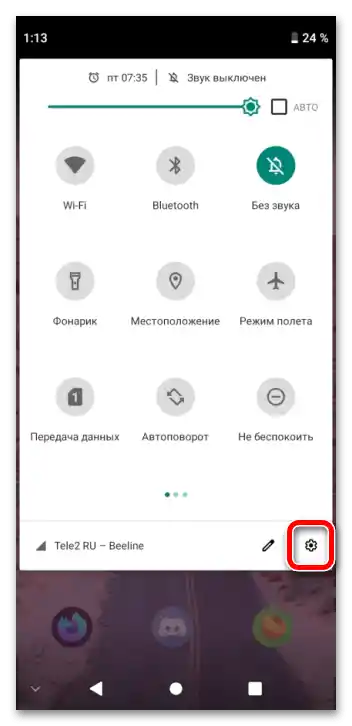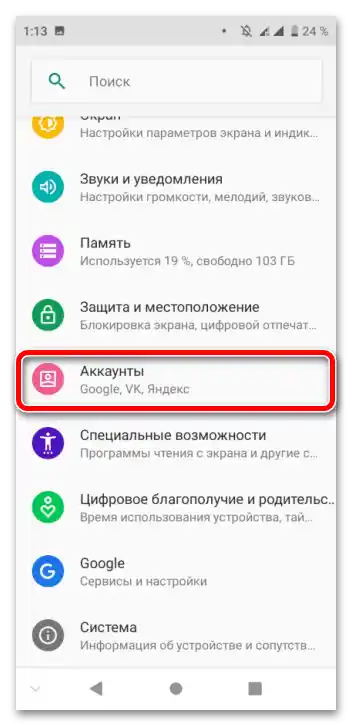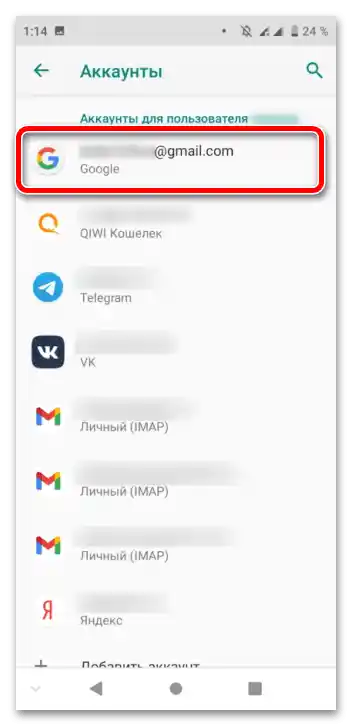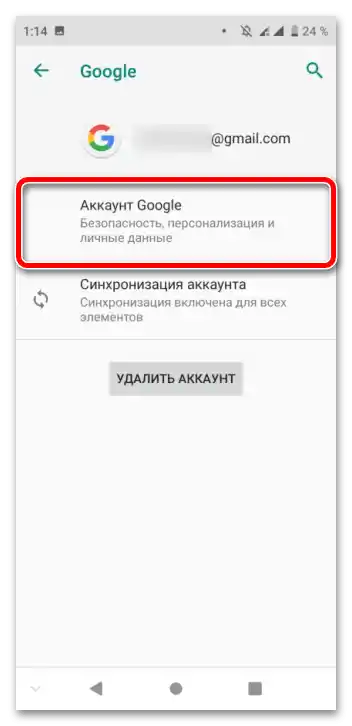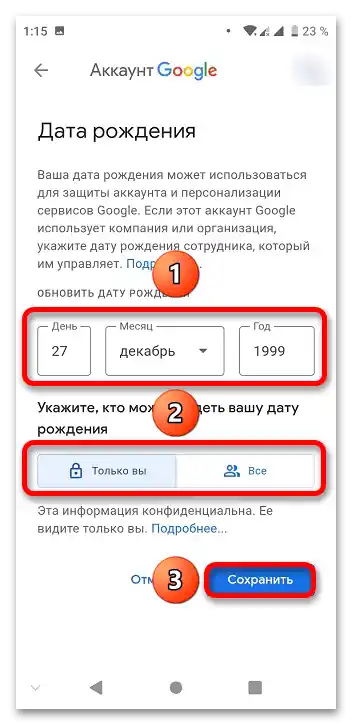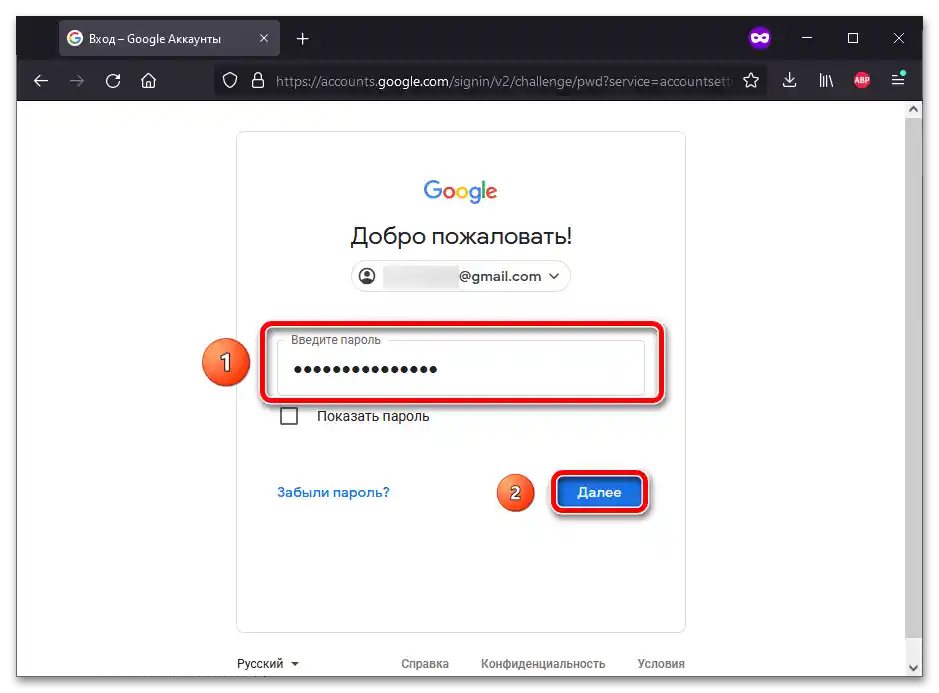الطريقة 1: الكمبيوتر
من الأسهل إدارة حساب Google باستخدام الكمبيوتر. كل ما تحتاجه موجود في مكان واحد - في قائمة إعدادات الحساب.
لمزيد من التفاصيل: إعداد حساب Google
- عند النقر على الزر أعلاه، الذي يقود إلى قائمة خيارات الملف الشخصي، اضغط "انتقل إلى حساب Google".
- أدخل عنوان البريد الإلكتروني أو رقم الهاتف المحمول المرتبط بالحساب الحالي.
- حدد كلمة المرور. إذا واجهت صعوبات في هذه المرحلة، يجب النقر على "نسيت كلمة المرور؟" واتباع التعليمات التي ستقدمها Google.
![تغيير تاريخ الميلاد في Google_003]()
اقرأ أيضًا:
كيفية استعادة كلمة المرور في حساب Google الخاص بك
استعادة حساب Google على Android - باستخدام القائمة الجانبية، افتح قسم "المعلومات الشخصية".
- اضغط على خيار "تاريخ الميلاد".
- حدد اليوم والشهر والسنة. يمكنك أيضًا تعيين إعدادات الخصوصية لهذا النوع من البيانات. لتصبح التغييرات سارية المفعول، يجب النقر على "حفظ".
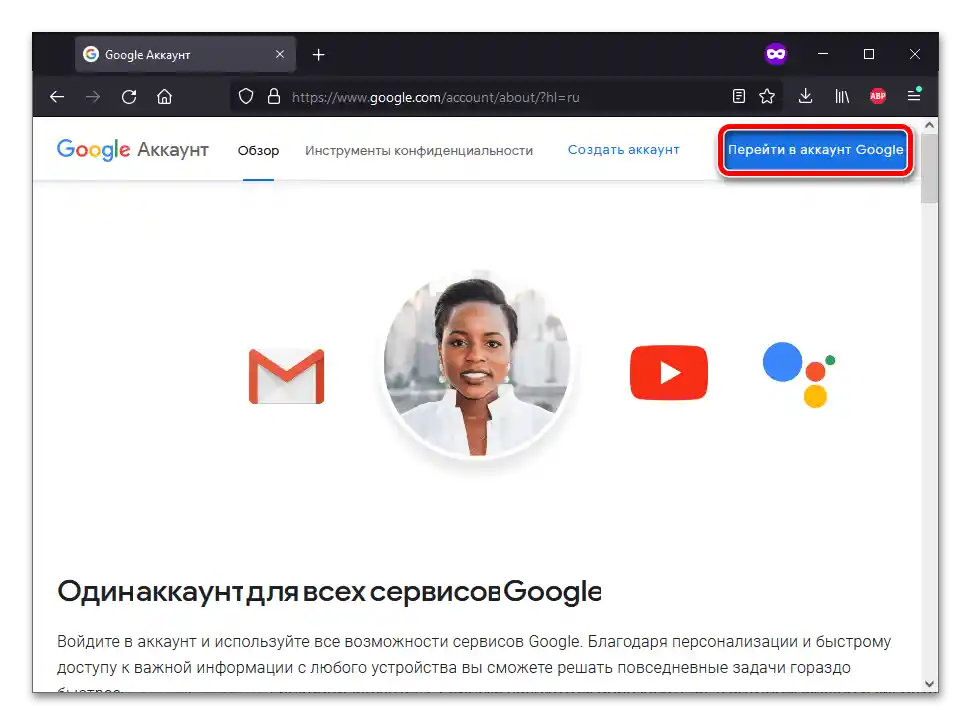
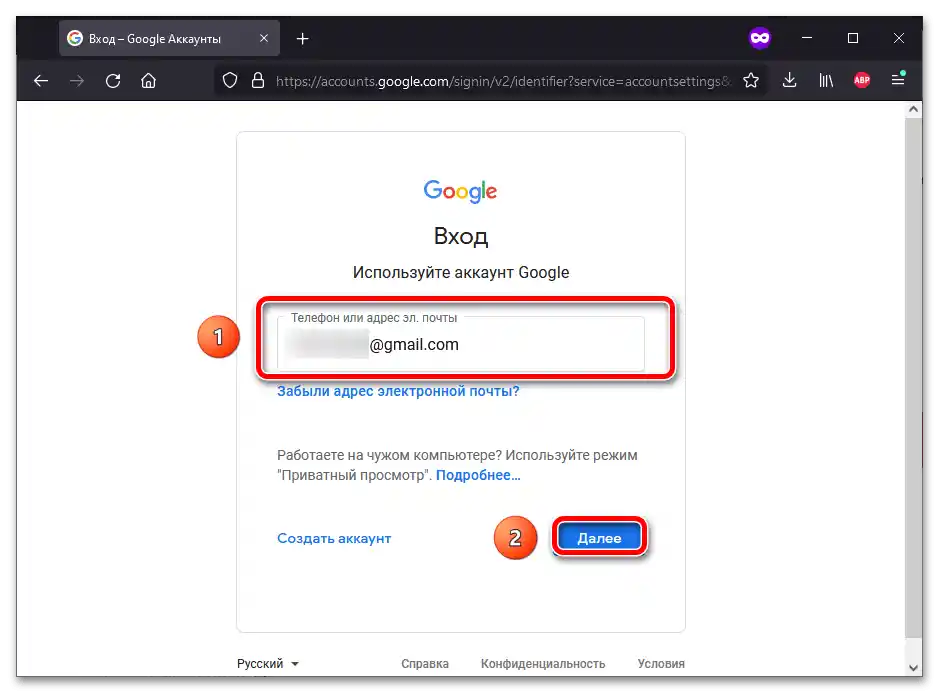
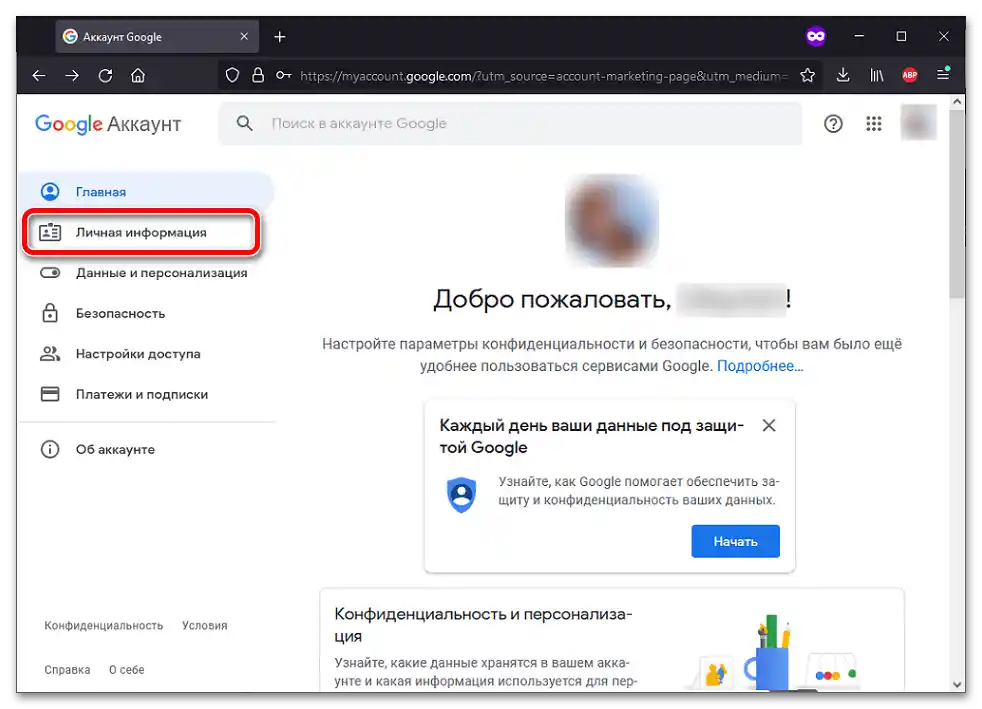
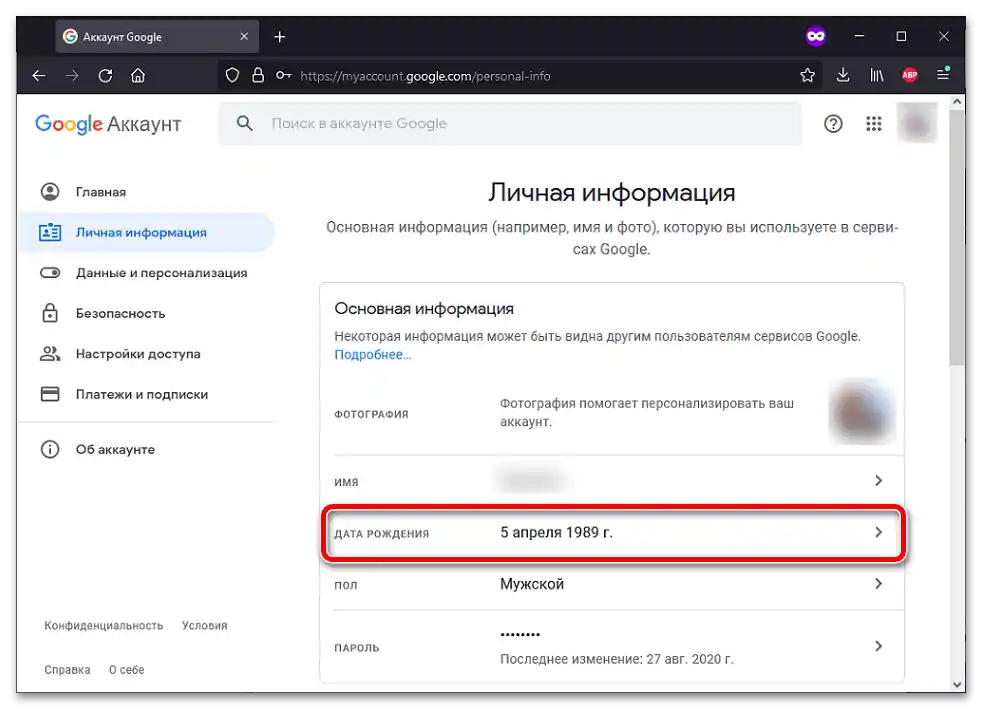
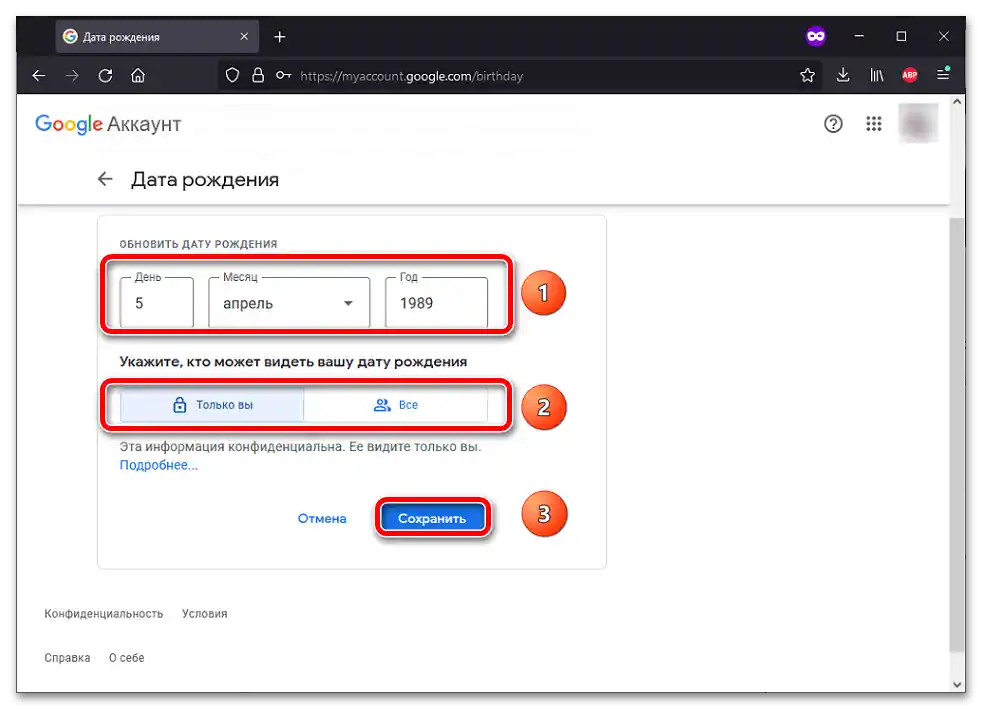
الطريقة 2: الهاتف الذكي
أجهزة Android مرتبطة ارتباطًا وثيقًا بـ Google، لذا يمكن تغيير إعدادات الملف الشخصي دون الحاجة إلى تثبيت برامج خارجية.إدارة تاريخ الميلاد ممكنة أيضًا على أجهزة iOS، ولكن عند استخدامها، سيتعين عليك استخدام واجهة الويب، أي التصرف وفقًا للتعليمات المقدمة أعلاه.
اقرأ أيضًا: تسجيل الدخول إلى حساب Google على Android
- انتقل إلى قائمة إعدادات الجهاز بأي وسيلة مريحة.
- افتح قسم "الحسابات".
- اختر ملفك الشخصي على Google.
- اضغط على "حساب Google".
- انتقل إلى قسم "المعلومات الشخصية"، من خلال النقر على اسمه أو السحب لليمين. الآن اختر خيار "تاريخ الميلاد".
- قم بتغيير الإعدادات إلى الصحيحة واحفظ التغييرات.